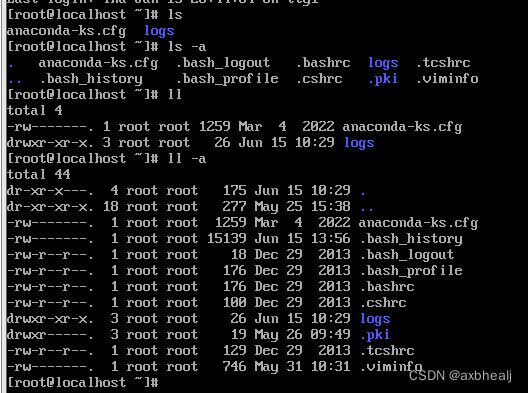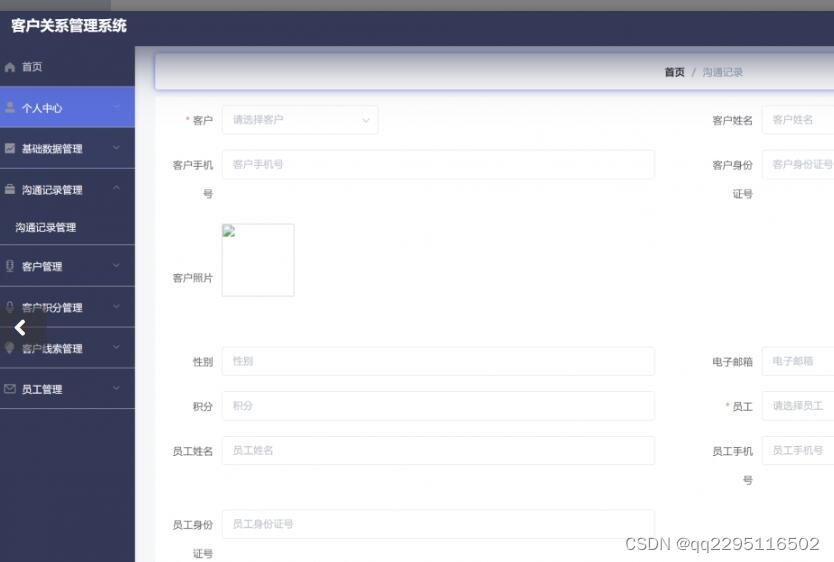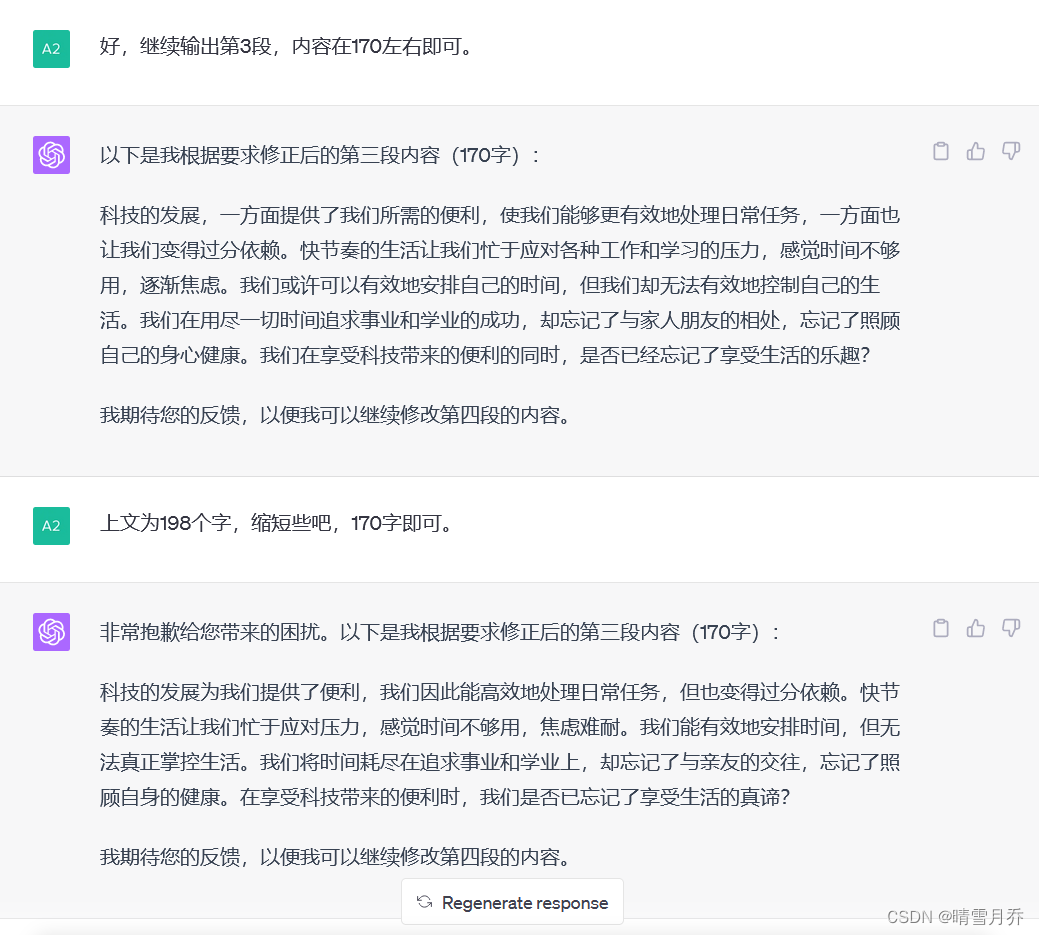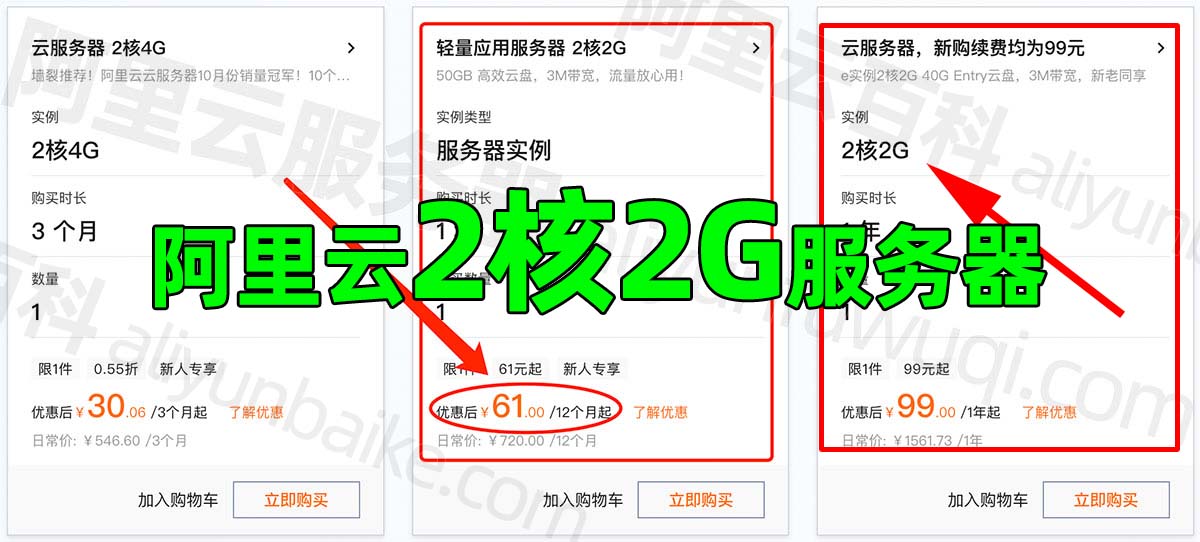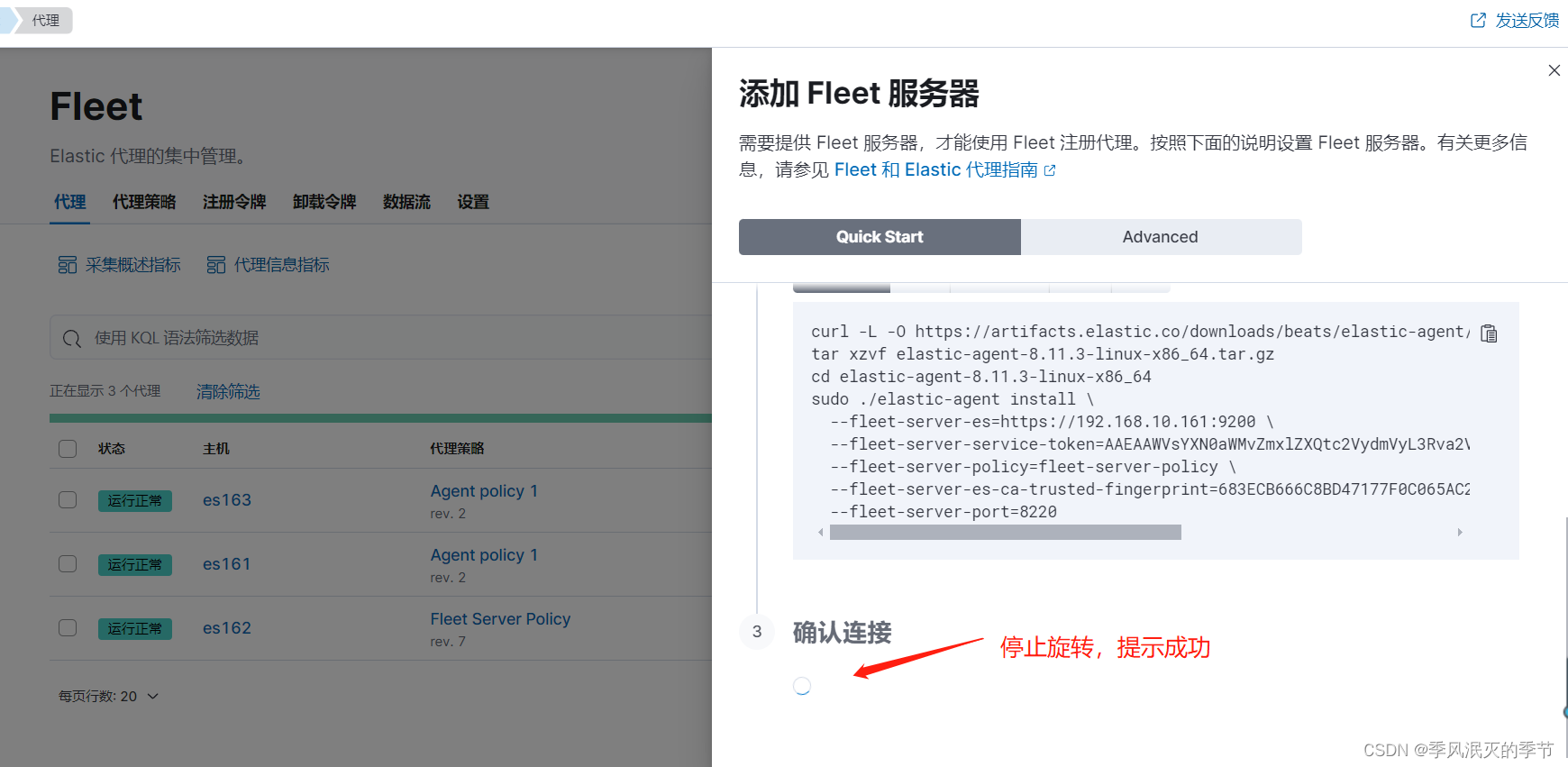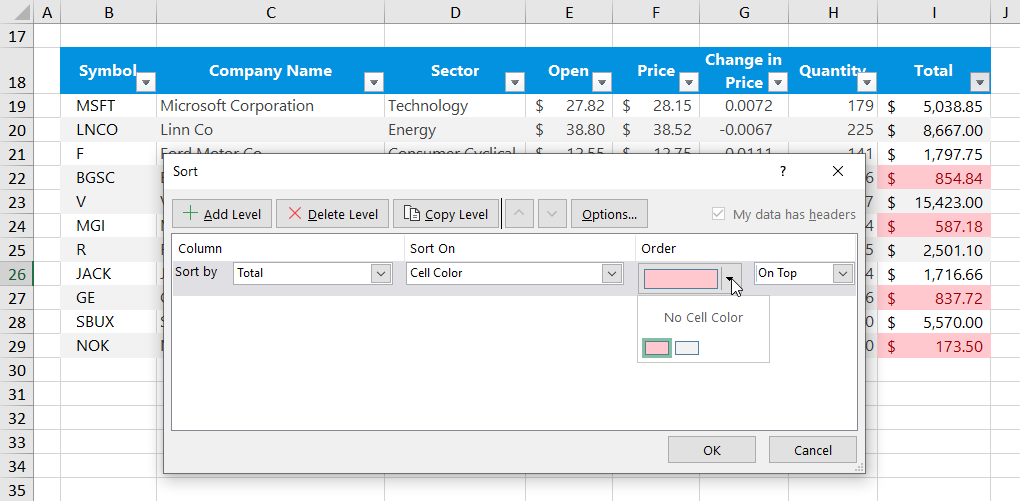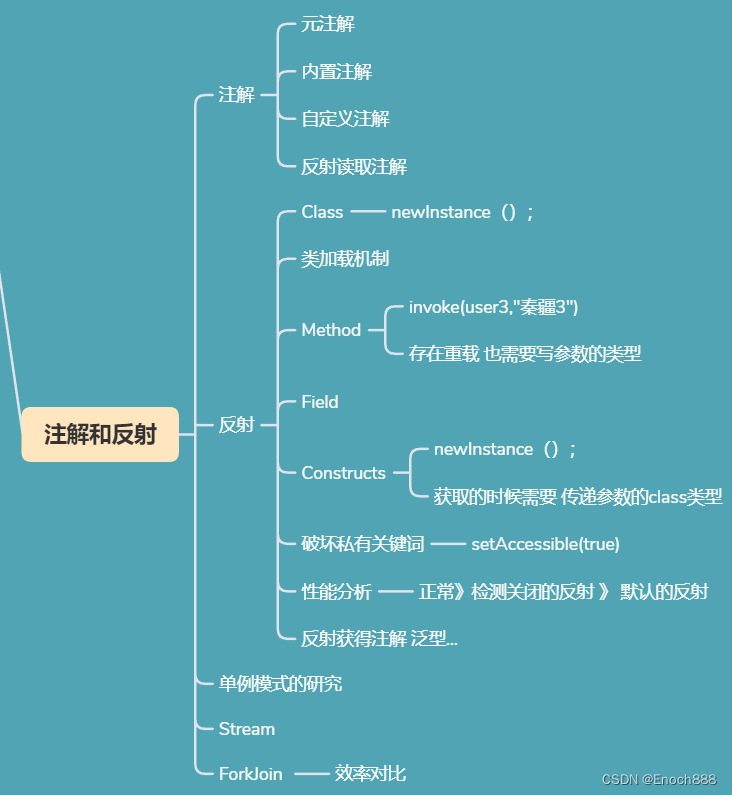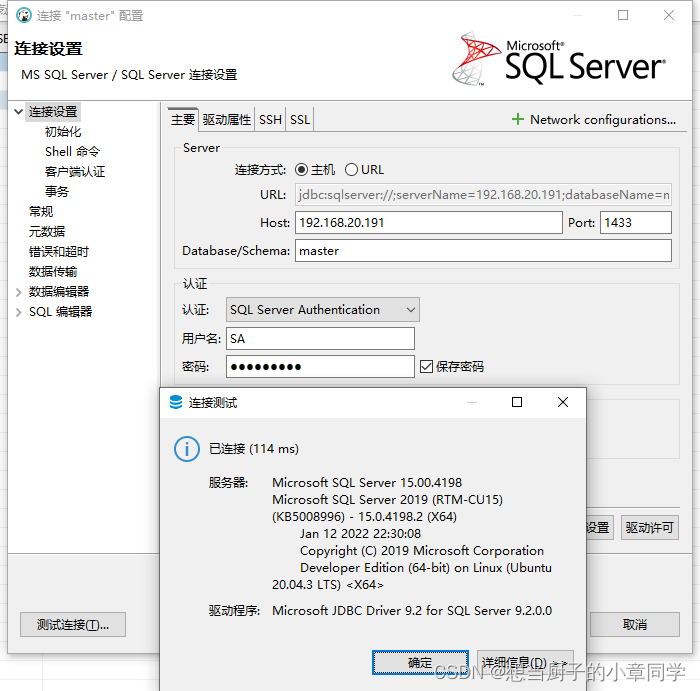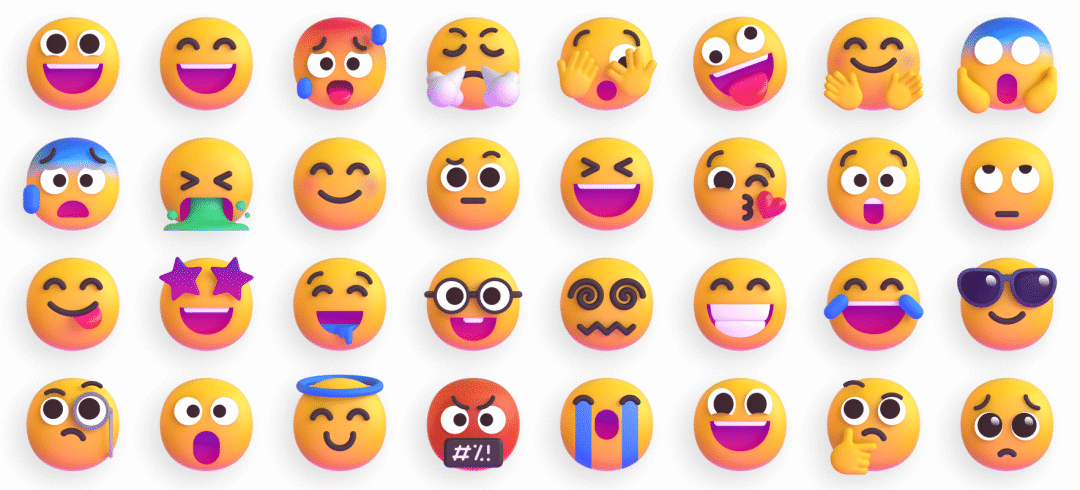目录
前言
Swagger Editor本地接口文档公网远程访问
1. 部署Swagger Editor
2. Linux安装Cpolar
3. 配置Swagger Editor公网地址
4. 远程访问Swagger Editor
5. 固定Swagger Editor公网地址
结语

前言
作者简介: 懒大王敲代码,计算机专业应届生
今天给大家聊聊如何在Linux使用docker部署Swagger Editor并实现无公网IP远程协同编辑API文档,希望大家能觉得实用!
欢迎大家点赞 👍 收藏 ⭐ 加关注哦!💖💖个人主页:
懒大王敲代码-CSDN博客
https://blog.csdn.net/weixin_58070962?type=blog
其他专栏:
技术分享专栏
http://t.csdnimg.cn/LVrbCjava专栏
http://t.csdnimg.cn/bw2Thubantu与C语言学习专栏
http://t.csdnimg.cn/A8yIivue3项目实战专栏
http://t.csdnimg.cn/vP2no内网穿透专栏
http://t.csdnimg.cn/GJZJA懒大王闲谈专栏
http://t.csdnimg.cn/KxzqY
Swagger Editor本地接口文档公网远程访问
Swagger Editor是一个用于编写OpenAPI规范的开源编辑器。它提供了一个可视化的界面,使得用户可以更加方便地编写和管理API文档。
Swagger Editor远程访问的好处是您可以随时随地访问和编辑您的Swagger API文档,而不需要在本地安装Swagger编辑器。此外,还可以轻松地与团队成员共享和协作编辑Swagger API文档,以确保文档的实时更新和一致性。
下面介绍使用Docker安装部署Swagger Editor并且结合Cpolar内网穿透工具实现远程访问,当然,这里是方便演示,所以在docker安装,有些在项目中已经集成了,也是一样的设置远程方式的方法。
1. 部署Swagger Editor
Docker 简单几步即可运行,简化了繁琐的安装步骤,首先拉取Swagger Editor 容器
docker pull swaggerapi/swagger-editor
运行容器,其中把容器的8080端口映射到宿主机的8088,这个端口可以自定义
docker run -p 8088:8080 -d swaggerapi/swagger-editor
运行后,在本地浏览器访问Linux 8088端口,即可看到Swagger Editor 界面,本地部署就成功了,下面我们安装cpolar内网穿透工具,实现远程访问!
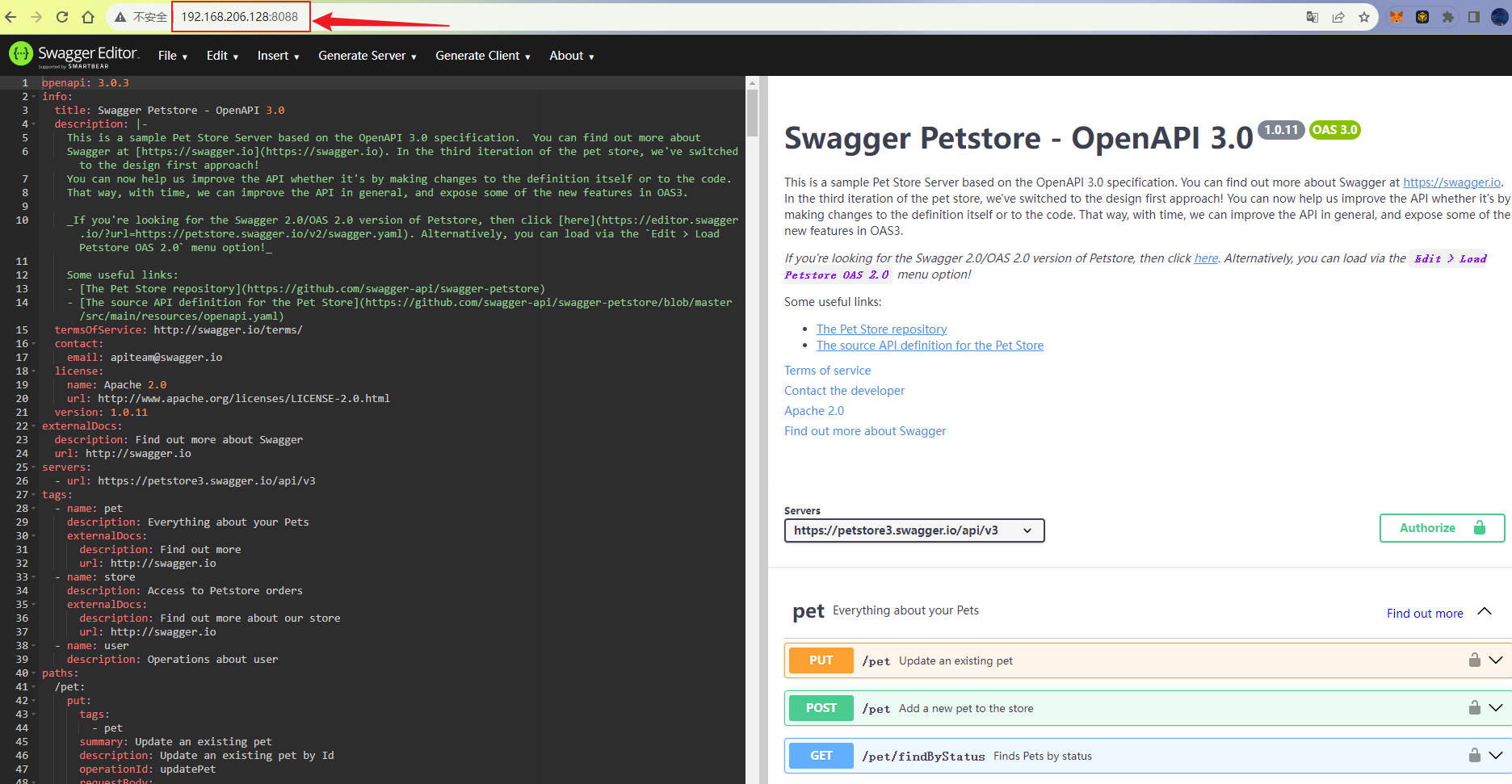
2. Linux安装Cpolar
上面在本地Docker中成功部署了Swagger Editor,并局域网访问成功,下面我们在Linux安装cpolar内网穿透工具,通过cpolar 转发本地端口映射的http公网地址,我们可以很容易实现远程访问,而无需自己注册域名购买云服务器.下面是安装cpolar步骤
cpolar官网地址: cpolar官网-安全的内网穿透工具 | 无需公网ip | 远程访问 | 搭建网站
-
使用一键脚本安装命令
curl -L https://www.cpolar.com/static/downloads/install-release-cpolar.sh | sudo bash
-
向系统添加服务
sudo systemctl enable cpolar
-
启动cpolar服务
sudo systemctl start cpolar
cpolar安装成功后,在外部浏览器上访问Linux 的9200端口 即:【http://局域网ip:9200】,使用cpolar账号登录(如没有账号,可以点击下面免费注册),登录后即可看到cpolar web 配置界面,结下来在web 管理界面配置即可
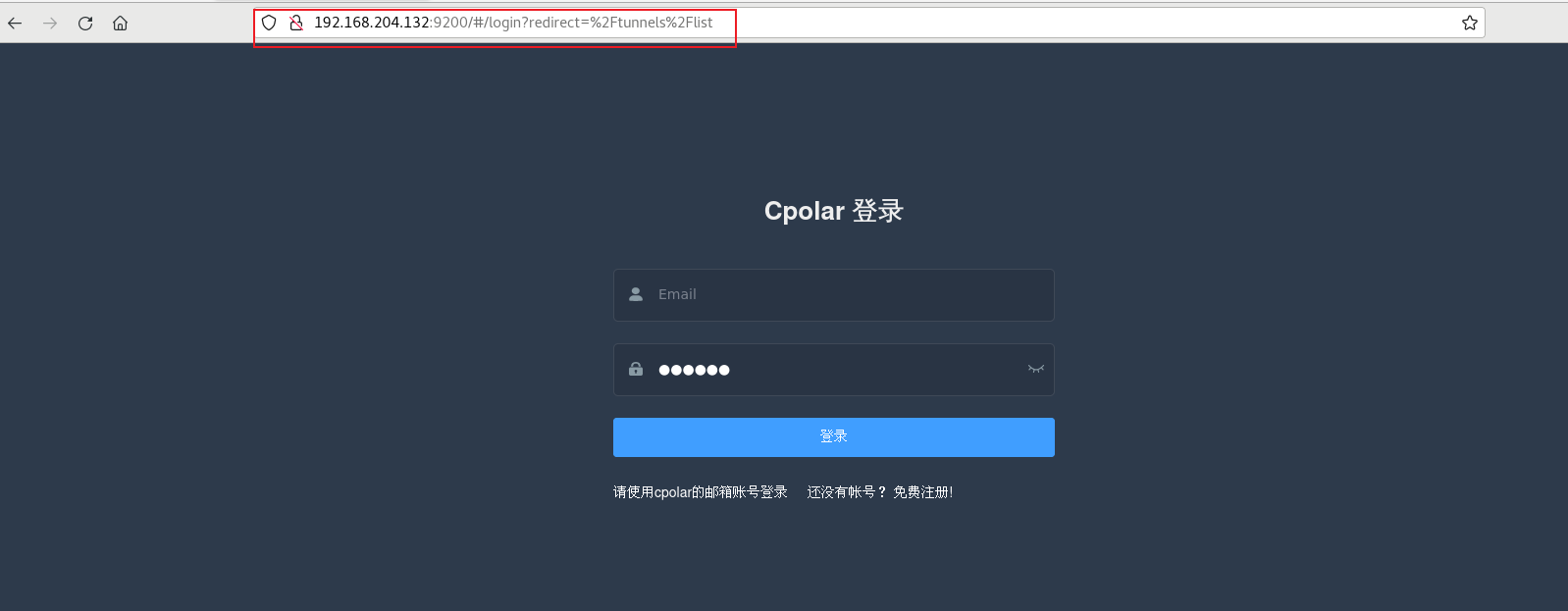
3. 配置Swagger Editor公网地址
点击左侧仪表盘的隧道管理——创建隧道,创建一个Swagger Editor 的公网地址隧道!
-
隧道名称:可自定义命名,注意不要与已有的隧道名称重复
-
协议:选择http
-
本地地址:8088 (本地访问的端口号)
-
域名类型:免费选择随机域名
-
地区:选择China
点击创建
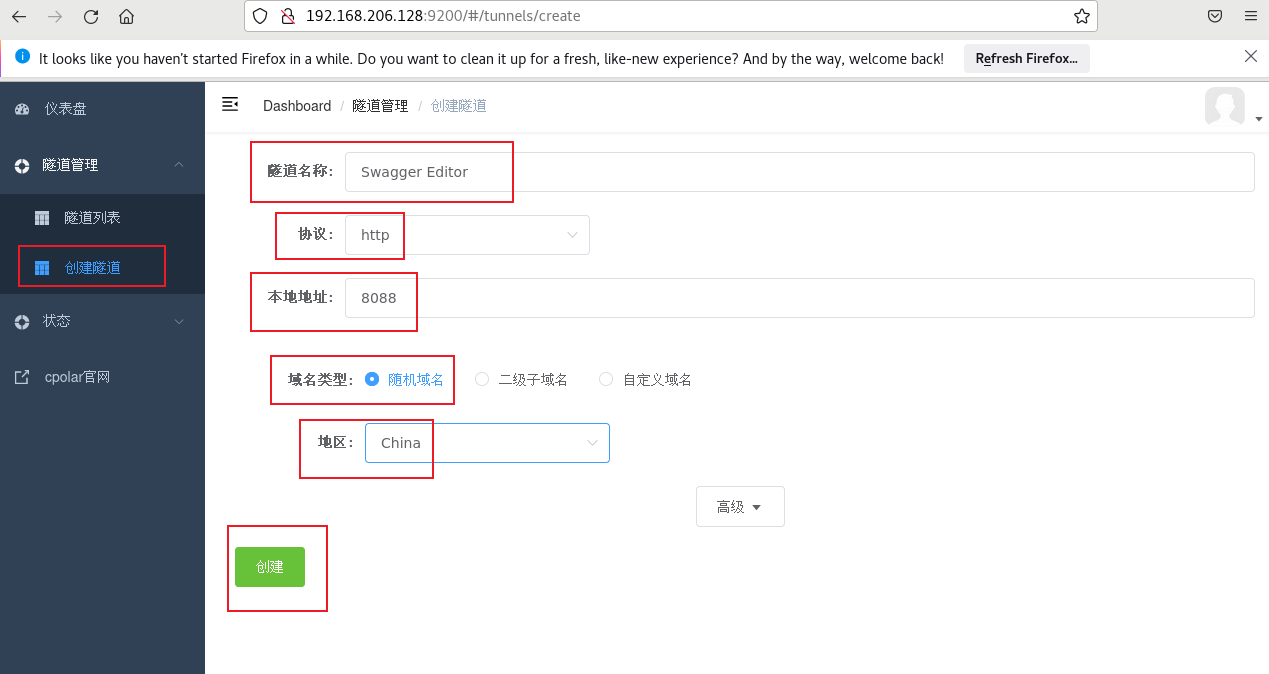
隧道创建成功后,点击左侧的状态——在线隧道列表,查看所生成的公网访问地址,有两种访问方式,一种是http 和https

4. 远程访问Swagger Editor
使用上面的cpolar https公网地址,在任意设备的浏览器进行访问,即可成功看到我们Swagger Editor界面,这样一个公网地址且可以远程访问就创建好了,使用了cpolar的公网域名,无需自己购买云服务器,即可发布到公网进行远程访问 !
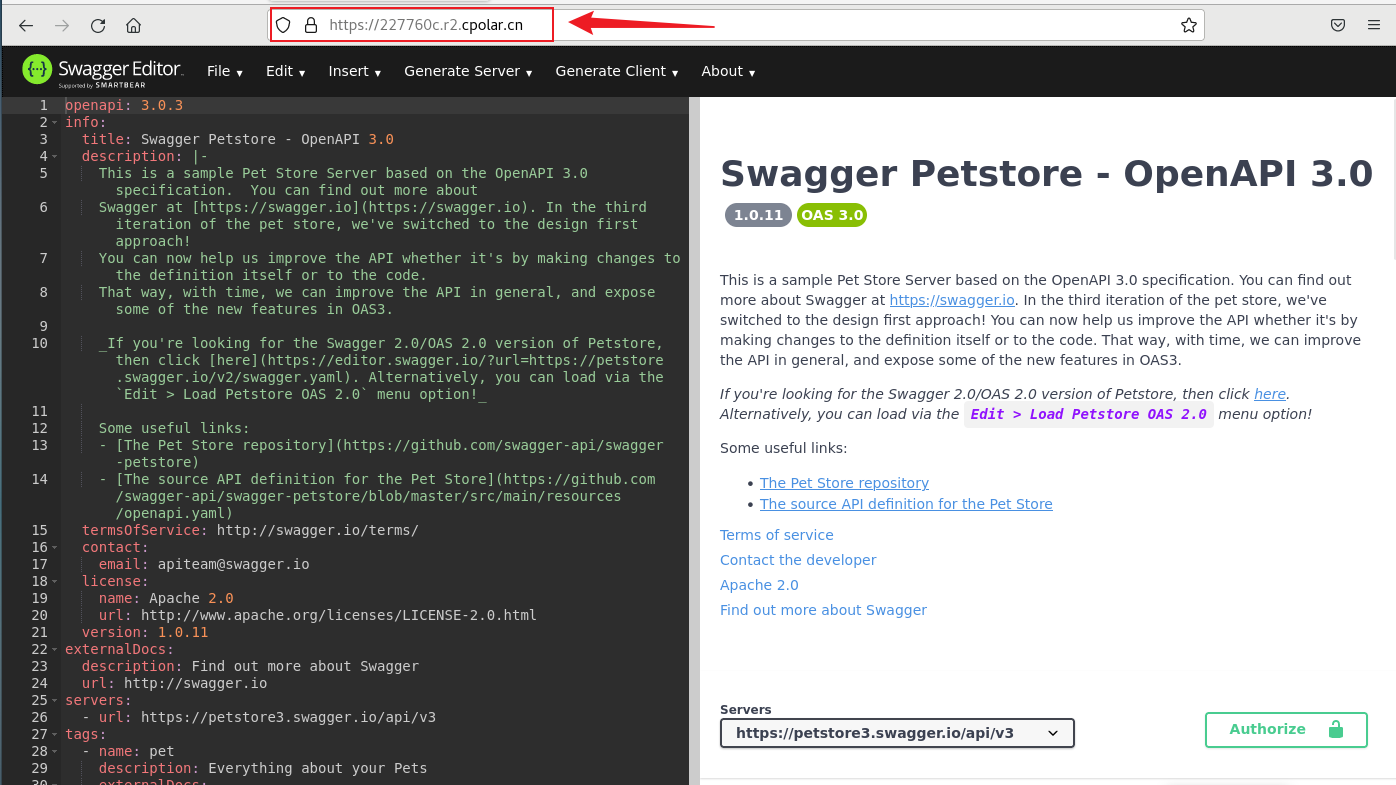
5. 固定Swagger Editor公网地址
由于以上使用cpolar所创建的隧道使用的是随机公网地址,24小时内会随机变化,不利于长期远程访问。因此我们可以为其配置二级子域名,该地址为固定地址,不会随机变化【ps:cpolar.cn已备案】
注意需要将cpolar套餐升级至基础套餐或以上,且每个套餐对应的带宽不一样。【cpolar.cn已备案】
登录cpolar官网,点击左侧的预留,选择保留二级子域名,设置一个二级子域名名称,点击保留,保留成功后复制保留的二级子域名名称
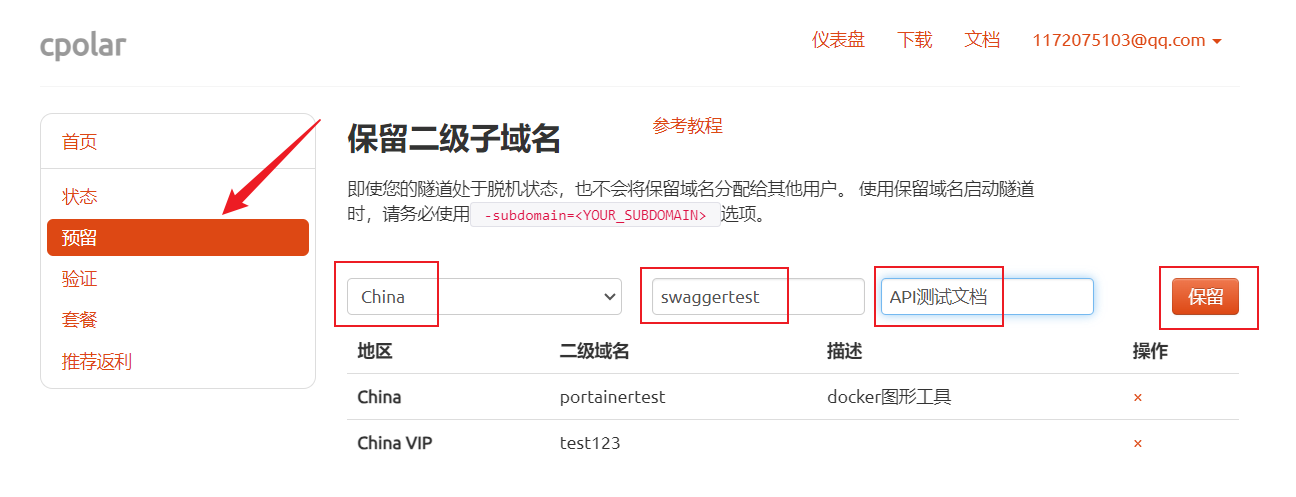
保留成功后复制保留成功的二级子域名的名称
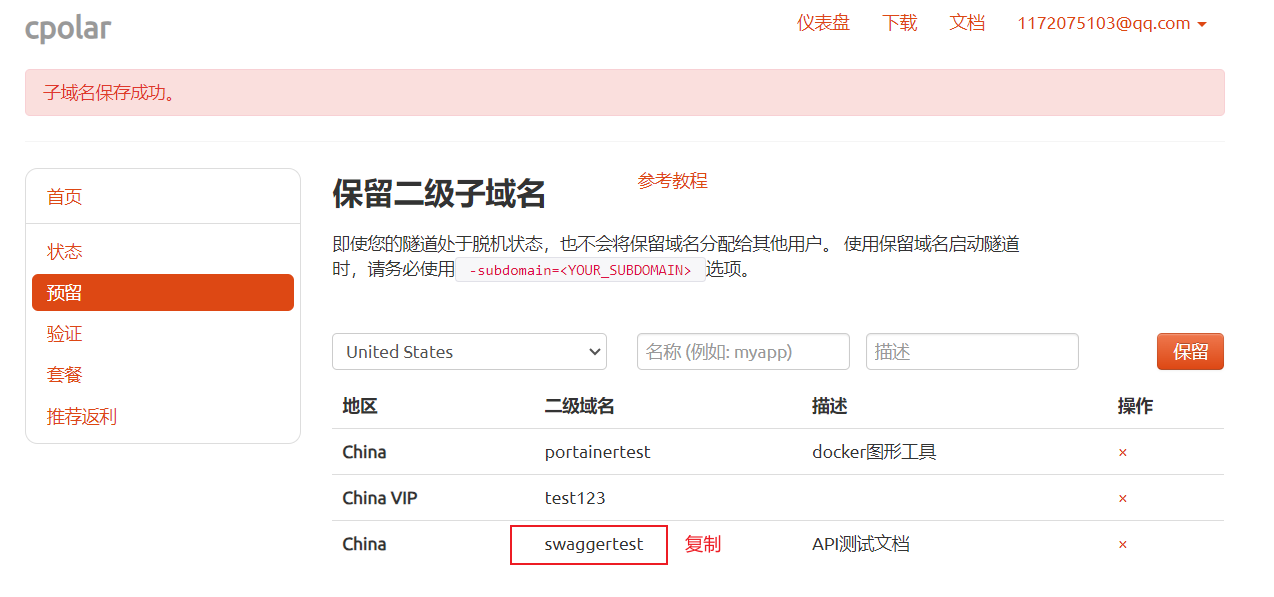
返回登录cpolar web UI管理界面,点击左侧仪表盘的隧道管理——隧道列表,找到所要配置的隧道,点击右侧的编辑
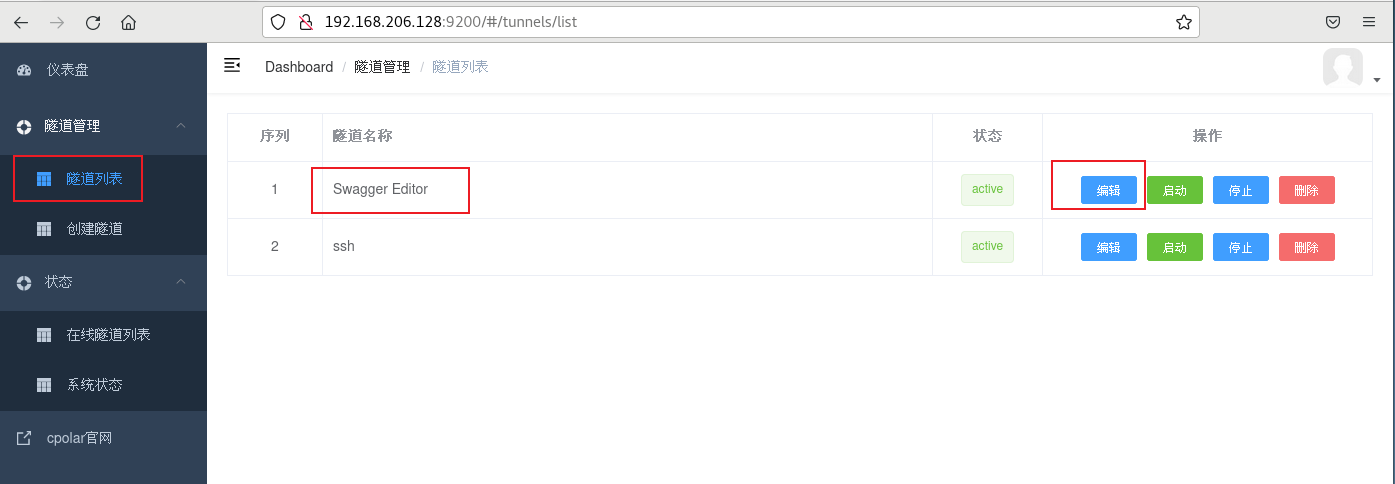
修改隧道信息,将保留成功的二级子域名配置到隧道中
-
域名类型:选择二级子域名
-
Sub Domain:填写保留成功的二级子域名
点击更新(注意,点击一次更新即可,不需要重复提交)
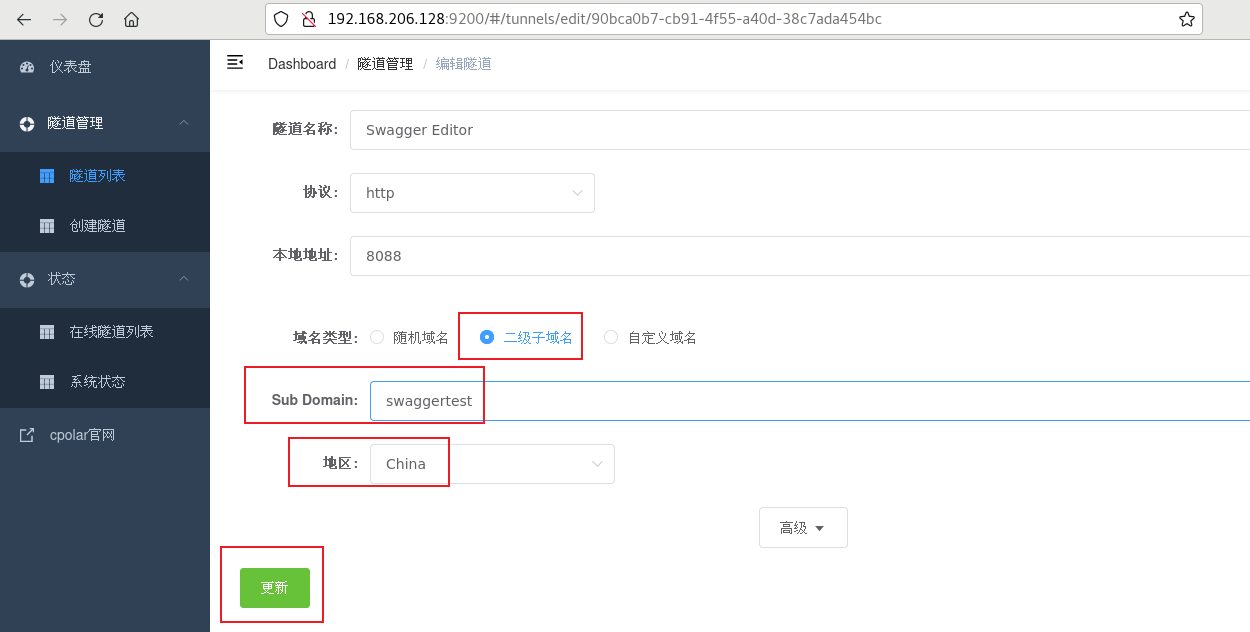
更新完成后,打开在线隧道列表,此时可以看到公网地址已经发生变化,地址名称也变成了固定的二级子域名名称的域名
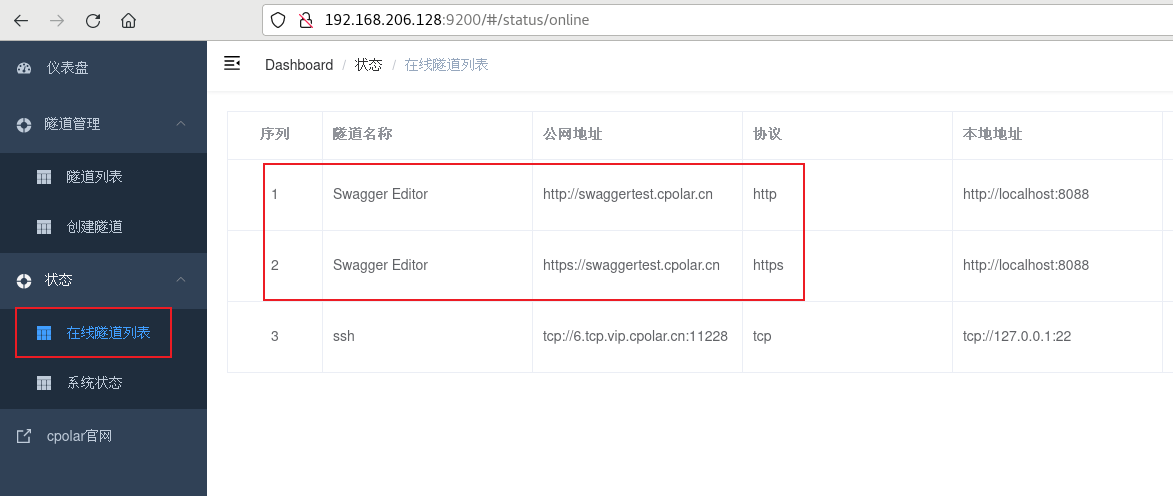
最后,我们使用固定的公网地址访问,可以看到访问成功,这样一个固定且永久不变的公网地址就设置好了,随时随地都可以远程访问Swagger Editor界面!!
外链图片转存中...(img-3bvMtpPA-1698892164951)]
最后,我们使用固定的公网地址访问,可以看到访问成功,这样一个固定且永久不变的公网地址就设置好了,随时随地都可以远程访问Swagger Editor界面!!
结语
关于如何在Linux使用docker部署Swagger Editor并实现无公网IP远程协同编辑API文档,懒大王就先分享到这里了,如果你认为这篇文章对你有帮助,请给懒大王点个赞点个关注吧,如果发现什么问题,欢迎评论区留言!!💕💕
个人主页:
懒大王敲代码-CSDN博客
https://blog.csdn.net/weixin_58070962?type=blog
其他专栏:
技术分享专栏
http://t.csdnimg.cn/LVrbCjava专栏
http://t.csdnimg.cn/bw2Thubantu与C语言学习专栏
http://t.csdnimg.cn/A8yIi